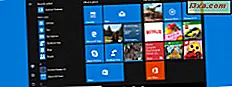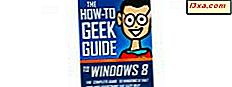Vigtigt er Windows 8 People- appen en altomfattende kontaktliste. Du tilføjer dine forskellige konti, og appen lagrer kontaktoplysninger til alle, du kender, uanset om de er en e-mailkontakt eller en Facebook-ven. Selvom det er nyttigt nok alene, slutter appen People ikke der. Det er også et vindue i dit sociale netværk liv, så du kan se anmeldelser, følge venner og endda post opdateringer. Der foregår meget i denne tilsyneladende grundlæggende applikation. Læs videre, og du vil opdage, at det er meget mere end en simpel kontaktliste.
Sådan ses "Hvad er nyt" i People App
Appen People er i det væsentlige ubrugelig uden kontakter. Derfor skal du sørge for at forbinde alle dine forskellige konti, inden du fortsætter. Tjek denne artikel for at få flere oplysninger: Introduktion til Windows 8: Sådan tilføjes og synkroniseres konti til folket App.
Når du har synkroniseret dine kontakter fra dine forskellige konti, kan du begynde at have det sjovt. Åben folk op og se på venstre side af siden. Under dit billede skal du klikke eller trykke på "Hvad er nyt" .

Dette indlæser en side, der viser dig alle de seneste indlæg til din Twitter-feed og Facebook-tidslinje.
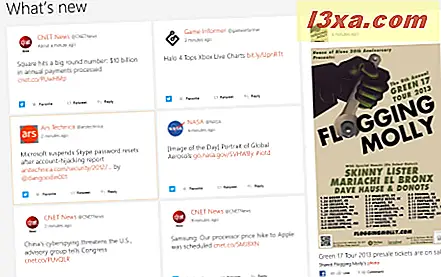
Twitter opdateringer giver dig mulighed for at markere dem som en "Favorite", retweet beskeden eller for at svare på beskeden på Twitter. Brug knapperne nederst på opdateringen for at prøve disse.
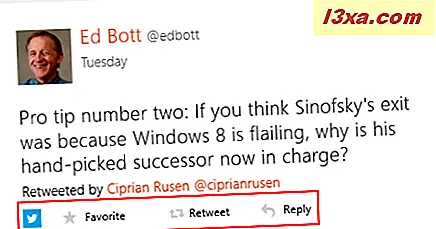
Facebook opdateringer giver dig mulighed for at "lide" dem eller for at skrive en kommentar.
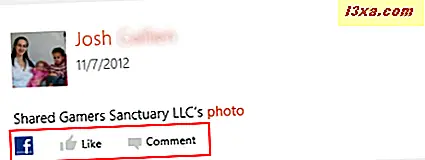
Sådan holder du op med meddelelser i mennesker
Gå tilbage til folks hovedside, og prøv at klikke eller trykke på "Notifikationer" under dit billede.
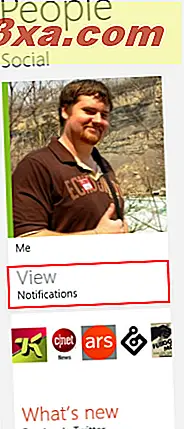
Dette indlæser en side, der viser dine Facebook-meddelelser. Klik eller tryk på en for at starte en webbrowser og åbne Facebook.
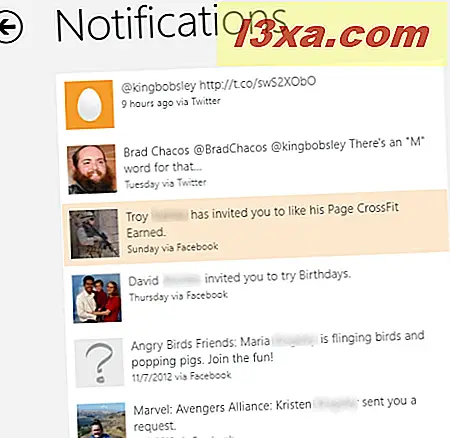
Sådan får du vist din personlige personside
Gå tilbage til folks hovedside igen og prøv at klikke eller trykke på dit billede.
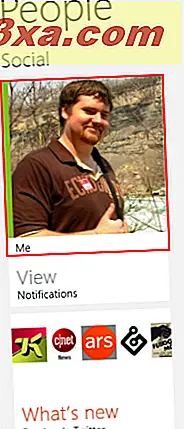
Dette indlæser din egen folkside, der huser alle de førnævnte links sammen med et par tilføjelser på ét sted.
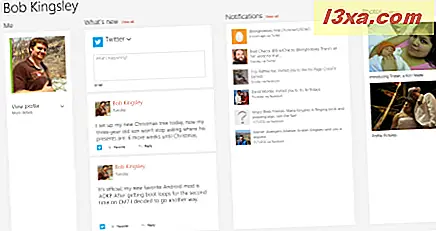
Fra den første kolonne kan du klikke eller trykke på pilen ved siden af "Vis profil" for at vælge nogle af dine tilknyttede sociale netværksprofiler. Et klik eller tryk eller tryk på vil tage dig online til det websted, du valgte.

Den anden kolonne viser en hurtig oversigt over den nye side, vi linkede til tidligere. Du kan klikke eller trykke på "Vis alle" for at se hele siden.
Lige øverst kan du også sende Tweets eller Facebook opdateringer. Vælg blot pil ned ved siden af webstedets navn for at vælge Facebook eller Twitter, skriv din opdatering, og klik eller tryk på knappen Send .
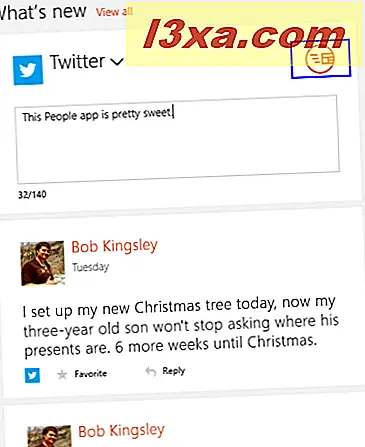
Den tredje kolonne giver et hurtigt billede af dine meddelelser . Klik igen eller tryk på "Vis alle" for at åbne den fulde underretningsside, der er nævnt ovenfor.
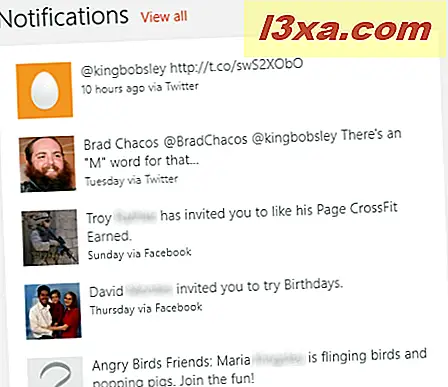
Den endelige kolonne giver dig et hurtigt overblik over dine personlige billeder, der er indsendt på Facebook. Hvert billede er et link til et album. Klik eller tryk på en for at åbne den og se filerne. Klik eller tryk på albumknappen øverst i kolonnen for at se alle dine album på en enkelt side.
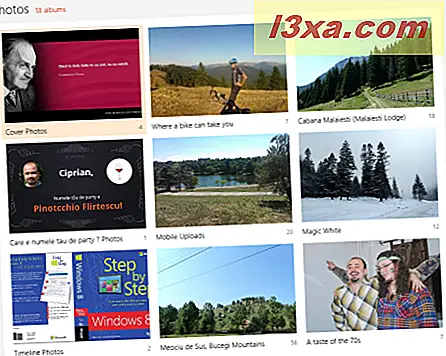
Sådan får du vist en kontaktside i mennesker
Nu hvor vi har dækket din egen personlige side, skal du prøve at klikke eller trykke på en kontaktens navn for at se deres. Du vil bemærke, at siden ligner din egen, men med et par tilføjelser.
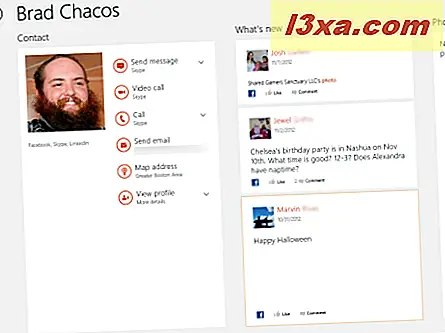
I den første kolonne kan du se din kontaktes billede sammen med en lille besked om, hvilke profiler du er forbundet med. Folk forsøger automatisk at kombinere profiler til dine forbindelser, så du vil ofte se flere websteder, der er angivet under dine kontaktpersoners billeder.
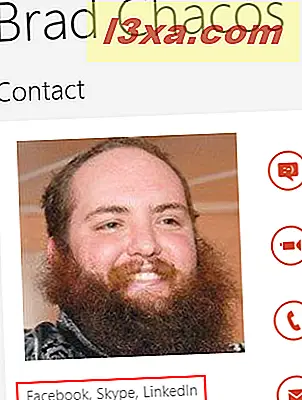
Til højre for billederne ses et sæt knapper, som giver dig mulighed for at interagere med din kontaktperson. Afhængigt af hvilke konti du er forbundet med, vil du se nogle af eller alle følgende:
- Send besked - Dette giver dig mulighed for at sende en besked via Skype.
- Videoopkald - Dette starter Skype og starter et videoopkald med din kontaktperson
- Opkald - Dette lancerer Skype og starter et taleopkald.
- Send emal - Dette lancerer Windows 8 Mail og starter en ny mail adresseret til din kontaktperson.
- Kortadresse - Denne knap lancerer Bing Maps-programmet og kortlægger en rute til deres hjemmeadresse.
- Vis profil - Denne knap giver dig mulighed for at starte en webbrowser og åbne en af dine kontaktpersoners profiler, du har tilsluttet.
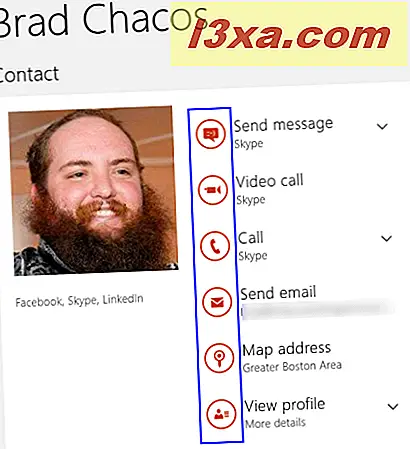
Den anden kolonne, titlerne "Hvad er nyt" giver dig et hurtigt overblik over din kontaktes seneste aktivitet på deres sociale netværksprofiler. Dette er ligesom kolonnen What's New på din egen side, men det lader dig se, hvad din kontakt er op til.
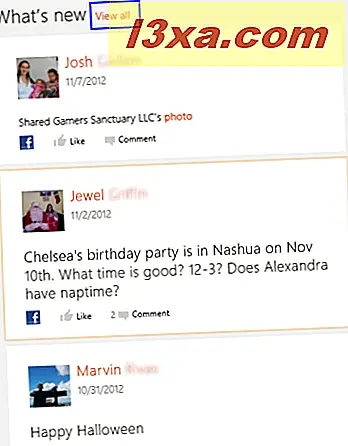
Igen kan du klikke eller trykke på "Vis alle" for at få en fuld skærmvisning af deres seneste aktivitet.
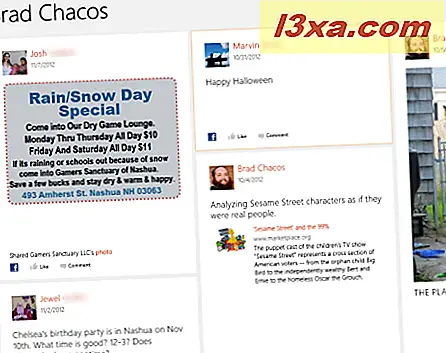
Den tredje og sidste kolonne viser deres fotoalbum fra Facebook, ligesom du så før.
Konklusion
Nu hvor du ved hvad du kan gøre med appen People, kan du måske finde ud af, at du bruger det mere, end du havde planlagt. I stedet for blot at linke til det via Mail eller Kalender, kan du åbne den for at holde kontakten med dine venner og følge med på dit sociale netværk. Med evnen til at overvåge dit feed, tjekke din tidslinje og efter opdateringer, kan du finde ud af, at du bruger mere tid i People end du gør på Facebook eller Twitter.
Har folk hjulpet dig til at holde trit med dit sociale liv? Finder du, at du bruger det til det er social networking-forbindelse, eller finder du det bedre at gå direkte til Facebook eller Twitter online? Giv os dine tanker eller spørgsmål nedenfor.